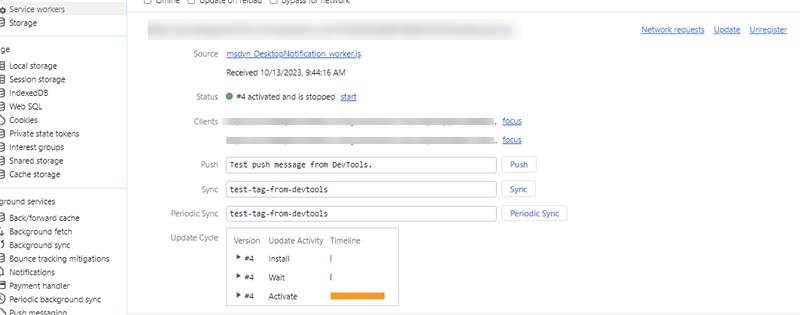Управление на настройките и шаблоните за известия
Бележка
Информацията за наличността на функциите е следната.
| Dynamics 365 център за контакти – вграден | Dynamics 365 център за контакти – самостоятелен | Dynamics 365 Customer Service |
|---|---|---|
| Да | Да | Да |
Когато известието се изпрати до агент, той показва определена информация, като например клиента, от когото идва заявката за разговор, периода на изчакване, след който известието ще изчезне, и бутоните за приемане и отхвърляне. Всяка организация има различни бизнес изисквания и иска известията да показват подходяща информация на агентите.
Като администратор, системен интегратор или партньор можете да използвате шаблоните за изчерпване на информация за известия или да създадете свой собствен. Шаблонът за известяване е комбинация от информация, свързана с известяването, която може да се използва повторно. Шаблонът се използва за конфигуриране на каква информация трябва да се показва на агентите и надзорните органи за входящ разговор, ескалация, прехвърляне или консултиране.
Известия на работния плот
За оптимално функциониране на известията на работния плот се уверете, че използвате най-новите поддържани браузъри, както е посочено в системните изисквания.
Известията на работния плот помагат да се гарантира, че агентите няма да пропуснат никакви искания за разговор. Въз основа на вашата конфигурация агентите могат да получават известия на работния си плот винаги или когато обслужване на клиенти работно пространство или приложение не е Омниканал за Customer Service на фокус. Някои сценарии, при които приложението не е на фокус, могат да включват:
- Агентът е минимизирал приложението.
- Агентът работи в друг прозорец на браузъра.
- Агентът работи в друг раздел на браузъра.
- Агентът използва два екрана и е на екрана, който няма нито обслужване на клиенти работно пространство, нито Омниканал за Customer Service приложение.
Бележка
Наследената версия на Microsoft Edge не се поддържа за известия на работния плот.
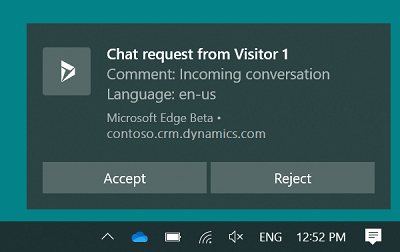
Агентите могат да приемат или отхвърлят заявката за разговор, като изберат бутон в известието на работния плот. Когато агент приеме разговора, приложението се активира и показва на агента и сесията се стартира.
Ако агентът избере тялото на съобщението за уведомяване, а не бутон, приложението се активира и известието се показва на агента в приложението. Тогава агентът може да реши да приеме или отхвърли разговора, като избере подходящия бутон.
Можете да конфигурирате времето на изчакване и известието ще се показва за агента според това време, но времето на изчакване не се показва в известието. Темата за известия на работния плот се основава на темата и настройките на операционната система Windows.
Бележка
- Известията на работния плот няма да работят, когато браузърът е отворен в режим „инкогнито“ или ако е активирана помощта за фокусиране в операционната система Windows 10.
- Ако опцията за известяване в локалния браузър е дезактивирана, известието ще се покаже в друг потребителски интерфейс.
Разрешаване на браузъра да показва известия
За да получават известия на работния плот, агентите трябва да разрешат браузърът (Microsoft Edge или Google Chrome) да ги показва. Когато агент получи известие от браузъра, той трябва да избере Разреши. Въз основа на вашите изисквания можете да активирате или деактивирате известията в настройките на браузъра.
Също така, като администратор можете да зададете разрешение за известяване в браузъра, като използвате групови правила.
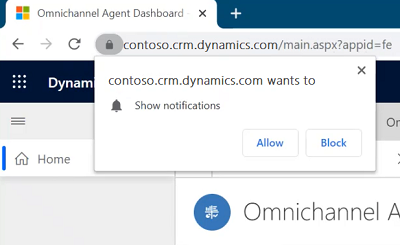
За да сте сигурни, че агентите получават известията, препоръчваме ви да активирате следните настройки:
- Настройките за известяване в Windows са зададени на Вкл.
- Известията за вашия уеб сайт на екземпляра на Dynamics 365 са зададени на.
- Не ме безпокойте в настройката на Windows е зададено на Изкл.
- Разрешете сервизния работник в конзолата за разработчици.
Полета на известие
Полетата, които се показват в известието, се основават на конфигурацията на шаблона за известяване. За да научите повече, вижте Slug за заглавка на поле за уведомяване и Създаване на шаблон за уведомяване.
Променливи полета за заглавка на поле на известие
Променливото поле е заместващ параметър, който се попълва по време на изпълнение въз основа на контекстните променливи.
Известието показва определени полета и стойности, наречени съответно заглавка на поле и стойност .
Например клиент Кени Смит инициира разговор. Когато агентът види известието, той показва името на клиента като Кени Смит .
Тук заглавката на полето е име на клиент, а стойността е Кени Смит .
За да може приложението да идентифицира името на клиента като Кени Смит, като администратор, трябва да конфигурирате охлюви като стойност. Системата на Омниканал замества променливото поле с действителната стойност, която се извлича въз основа на контекстните променливи.
Приложението поддържа следните променливи полета.
| Променливо поле | Описание |
|---|---|
{customerName} |
Името на клиента, който инициира разговора. |
{caseId} |
GUID на случай. ИД на случая се показва само ако с разговора е свързан случай. |
{caseTitle} |
Наименование на случая. Заглавието на случая се показва само ако с разговора е свързан случай. |
{queueId} |
GUID на опашка. |
{visitorLanguage} |
Езикът, на който клиентът инициира разговора. |
{visitorDevice} |
Устройството на клиента, който инициира разговора. |
{entityRoutingLogicalName} |
Име на обекта, ако известието е за записи на обект. |
{customerEntityName} |
Име на обекта (обект на контакт или акаунт), ако клиентът е удостоверен. |
{customerRecordId} |
GUID на обекта (обект на контакт или акаунт), ако клиентът е удостоверен. |
{<name of the pre-chat survey question>} |
Всички въпроси за проучване преди чат, които са конфигурирани за работен поток, могат да бъдат използвани като променливо поле. Форматът е същият като въпроса. |
Управление на шаблони
Готови шаблони за известия
За поддържаните канали Customer Service ви предоставя шаблони за уведомяване, които не са готови, които можете да използвате във вашата среда. Когато прикачите готовия шаблон за известия, настройките по подразбиране се използват в известията. За клиенти, чийто запис съществува в Dynamics 365, се използват настройките в удостоверения шаблон за известия. Ако данните за клиента не са налични в Dynamics 365, настройките в неудостоверения шаблон се използват за показване на известията. За информация относно поведението на известията и какво показват известията за агентите, вижте известията за агенти.
Готовите шаблони са следните.
| Канал/обект | Консултация | Удостоверено | Неудостоверени | Прехвърли | Друг |
|---|---|---|---|---|---|
| Чат | Чат – консултиране – по подразбиране | Чат – входящи удостоверени – по подразбиране | Чат – входящи неудостоверени – по подразбиране | Чат – прехвърляне – по подразбиране | |
| Персонализирани съобщения | Персонализирани съобщения – консултиране – по подразбиране | Персонализирани съобщения – входящи удостоверени – по подразбиране | Персонализирани съобщения – входящи неудостоверени – по подразбиране | Персонализирани съобщения – прехвърляне – по подразбиране | |
| Facebook – консултиране – по подразбиране | Facebook – входящи удостоверени – по подразбиране | Facebook – входящи неудостоверени – по подразбиране | Facebook – прехвърляне – по подразбиране | ||
| LINE | LINE – консултиране – по подразбиране | LINE – входящи удостоверени – по подразбиране | LINE – входящи неудостоверени – по подразбиране | LINE – прехвърляне – по подразбиране | |
| SMS | SMS – консултиране – по подразбиране | SMS – входящи удостоверени – по подразбиране | SMS – входящи неудостоверени – по подразбиране | SMS – прехвърляне – по подразбиране | |
| Microsoft Teams | Teams – консултиране – по подразбиране | Teams – входящи удостоверени – по подразбиране | Teams – входящи неудостоверени – по подразбиране | Teams – прехвърляне – по подразбиране | |
| Twitter – консултиране – по подразбиране | Twitter – входящи удостоверени – по подразбиране | Twitter – входящи неудостоверени – по подразбиране | Twitter – преглед – по подразбиране | ||
| WeChat – консултиране – по подразбиране | WeChat – входящи удостоверени – по подразбиране | WeChat – входящи неудостоверени – по подразбиране | WeChat – прехвърляне – по подразбиране | ||
| CDS обект | Обект на CDS – присвоен по подразбиране | ||||
| Персонализиран | Шаблон за персонализирано известие | ||||
| Средна оценка | Предупреждение за праг за впечатление – ръководител | ||||
| Глас | Гласово повикване – консултиране – по подразбиране | Гласово повикване – входящи удостоверени – по подразбиране | Гласово повикване – входящи неудостоверени – по подразбиране | Гласово повикване – прехвърляне – по подразбиране | Гласово повикване – присвояване на ръководител – по подразбиране |
Бележка
- Не можете да персонализирате стандартните шаблони за известия; вместо това ще трябва да създадете свои собствени шаблони.
- Ако използвате персонализирани шаблони за известия за маршрутизиране на записи, препоръчваме да не добавяте опция за отхвърляне. По дизайн записът ще бъде присвоен на пренасочения агент, дори ако предоставите опцията на агента да отхвърли присвояването.
Създаване на шаблон за известие
В картата на сайта на Център за администриране на Customer Service изберете Работни области в опит сагенти.
На страницата Работни области изберете Управление за Шаблони за известия.
В раздела Шаблони изберете Нов шаблон за известия в областта Шаблони за активни известия.
Задайте следното в страницата Ново известие .
Tab Име Стойност, описание Пример Обща информация Име Укажете името за известието. Това име няма да е видимо за агентите по време на изпълнение. Удостоверено известие за чат Обща информация Заглавие Въведете заглавие за известието, което искате агентите да виждат по време на изпълнение. Входящ чат разговор Обща информация Икона Изберете пътя на уеб ресурса, за да добавите икона. /webresources/msdyn_chat_icon_zfp.svg
Забележка:
- Това е стойността по подразбиране. Можете да промените иконата според вашето изискване.
- Ако активирате опцията Показване на известия на работния плот и ако използвате svg икона формат, тогава иконата svg няма да се показва в известията на работния плот.Обща информация Показване на времето на изчакване Да Задайте Да , за да се показва таймерът в известието, или Не , за да скриете таймера в известието за агентите.
Забележка:
- Независимо дали сте задали Да или Не , за да покажете или скриете стойността на времето за изчакване за агента, таймерът се изпълнява и след продължителността на времето на изчакване известието изчезва.
- Да е стойността по подразбиране за шаблоните, когато получите най-новото издание на Омниканал за Customer Service.
- Когато надстроите от предишната до последната версия на Омниканал за Customer Service, тогава съществуващите шаблони за известия няма да показват стойност за това поле в потребителския интерфейс. Шаблоните за известия обаче разглеждат стойностите като Да и показват таймера на потребителите по време на изпълнение.
- Ако активирате опцията Показване на известия на работния плот, тогава таймерът няма да се показва в известията на работния плот.Обща информация Обратно броене (секунди) Осигурете продължителност в секунди; След изтичането на тази продължителност уведомлението изчезва. 120.
Забележка: Това е стойността по подразбиране. Можете да промените времетраенето според вашите изисквания.Обща информация Автоматично присвояване на работни елементи Задайте Да , за да присвоите автоматично входящия разговор. Стойността по подразбиране е Не.
Забележка: Тази настройка е в преглед.
Повече информация: Разрешаване на автоматично приемане на разговори.Обща информация Автоматично приемане на гласови/чат разговори Тази опция се показва само ако е разрешено Автоматично присвояване на работни елементи . Задайте Да , за да може агент автоматично да приеме разговор. Стойността по подразбиране е Не.
Забележка: Тази настройка е в преглед.
Повече информация: Разрешаване на автоматично приемане на разговори.Обща информация Бутон за достъп Укажете текст за бутона за приемане. Този текст се показва на агентите, за да приемат заявка за разговор. Стойността по подразбиране е Приеми , която се променя на Отвори , когато стойността на Автоматично присвояване на работни артикули е Да. Можете да промените текста според вашите изисквания. Обща информация Бутон за отхвърляне Задайте превключвателя на „Да”, ако искате бутонът за отхвърляне да се показва на агентите.
След като зададете превключвателя на Да, се появява етикетът по подразбиране за бутона.Отхвърлям
Забележка: Това е стойността по подразбиране. Можете да промените текста според вашите изисквания. Бутонът "Отхвърляне " е забранен, когато стойността на "Автоматично присвояване на работни артикули " е "Да".Обща информация Показване на известия на работния плот Задайте Винаги да се показват известията винаги или Когато приложението е във фонов режим , за да се показват известия само ако обслужване на клиенти работна област или Омниканал за Customer Service не е на фокус. Когато приложението е във фонов режим
Забележка:
Стойността по подразбиране е „Никога“.
За да научите повече, вижте Известия на работния плот и Получаване на известия, когато приложението е във фонов режим.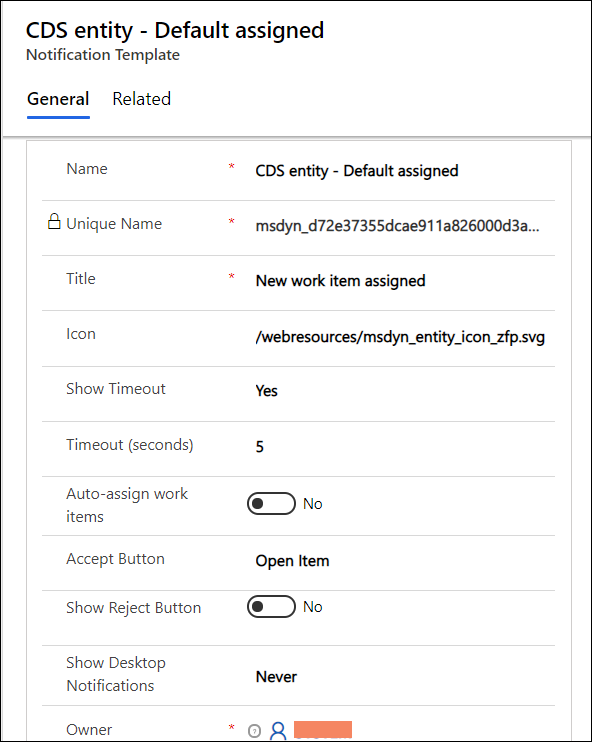
Изберете Запиши. Шаблонът се записва и на страницата се появява секцията Полета за известия.
Изберете Добавяне на съществуващо поле за уведомяване в секцията Полета за известия. Появява се екранът Справочни записи .
Изберете иконата за търсене в полето Търсене на записи . Ако няма налични записи, ще видите съобщение: Не са намерени записи. Създаване на нов запис..
Изберете Нов , за да създадете поле за уведомяване. Показва се диалогов прозорец за потвърждение, който пита дали искате да напуснете страницата. Изберете OK.
Задайте следното в страницата Ново поле за уведомяване.
Раздел Име Стойност, описание Пример Обща информация Име Укажете името за известието. Това име няма да е видимо за агентите по време на изпълнение. Име на клиента Обща информация Заглавка на поле Въведете име за заглавката на полето. То се показва в известието, което агентите виждат по време на изпълнение. Име Обща информация Стойност Предоставете стойност на плужек, която се появява срещу заглавката на полето в известието.
За да научите повече, вижте Slug за заглавка на поле за уведомяване.{customerName} 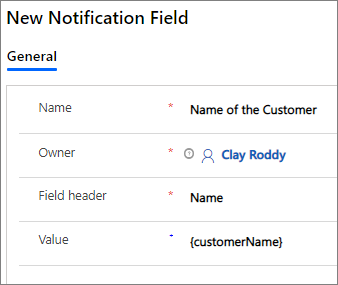
Изберете стрелката назад в браузъра, за да отидете на създадения от вас шаблон за известия. Като алтернатива можете да изберете Известия в картата на сайта и след това да изберете шаблона, който сте създали.
Изберете Добавяне на съществуващо поле за уведомяване в секцията Полета за известия. Появява се екранът Справочни записи .
Изберете името на полето за уведомяване, което създадохте, и след това изберете Добави. Например, Име на клиента.
Повторете стъпки от 6 до 11, ако искате да добавите още полета на известие.
Изберете Запиши.
След като запазите известието, влезте в Омниканал за Customer Service като агент и можете да видите известието според вашата конфигурация, когато работен елемент се пренасочи.
За да научите повече, вижте Преглед на известието.
Редактиране на поле за известие
Като администратор можете да редактирате стойността на заглавката на полето за известие в мрежата.
Изберете известието, което искате да редактирате, на страницата Активни известия .
Изберете полето за известие, което искате да редактирате, и след това изберете записа, който ще го редактира.
Изберете иконата за запазване в мрежата.
Персонализиране на известие
Да прегледаме един сценарий: В центъра за обслужване на клиенти на Contoso Pvt Ltd всяко известие за случай, което се показва на агент, трябва да съдъжа следното:
Заглавие на уведомлението: Възлага се ново дело.
Полета за уведомяване:
- Приоритет на случая: Приоритет на случая толкова висок или нисък.
- Заглавие на делото: Заглавие на делото.
- Устройство: Устройство, от което случаят е създаден от клиента.
- Език: Език на клиента.
Като администратор трябва да персонализирате шаблона за известие, за да показва полетата за заглавие и известие.
Стъпка 1: Създаване на шаблон за известия със следните стойности
| Раздел | Име | Стойност |
|---|---|---|
| Обща информация | Име | Персонализиран шаблон за известие за случай |
| Обща информация | Заглавие | Присвоен е нов случай |
| Обща информация | Икона | Стойността по подразбиране е /webresources/msdyn_chat_icon_zfp.svg. |
| Обща информация | Показване на времето на изчакване | No |
| Обща информация | Време (секунди) | Стойността по подразбиране е 120. |
| Обща информация | Автоматично присвояване на работни елементи | Настройката по подразбиране е "Не". |
| Обща информация | Бутон за достъп | Стойността по подразбиране е "Приемам". |
| Обща информация | Бутон за отхвърляне | Стойността по подразбиране е Не. Когато зададете превключвателя на Да, се появява етикетът Отхвърляне . |
| Обща информация | Показване на известия на работния плот | Настройката по подразбиране е Никога. Задайте на Когато приложението е във фонов режим. |
Стъпка 2: Създаване на полетата за известия със следните стойности
| Име | Заглавка на поле | Стойност |
|---|---|---|
| Приоритет на случай | Приоритет на случая | {$odata.incident.prioritycode.?$filter=incidentid eq '{caseId}'&$select=prioritycode} |
| Заглавие на случай | Заглавие на случай | {$odata.incident.title.?$filter=incidentid eq '{caseId}'&$select=title} |
| Устройство | Устройство | {visitorDevice} |
| Език | Език | {visitorLanguage} |
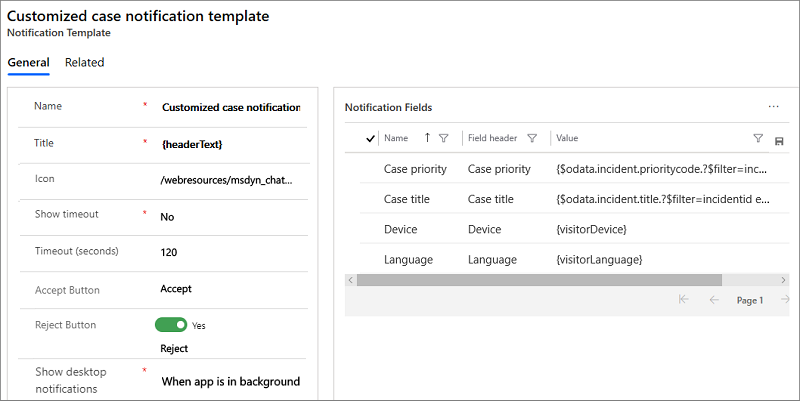
Стъпка 3: Записване на промените
Вижте също
Започнете с Център за администриране на Customer Service
Управление на шаблони за сесии
Управление на шаблони за раздели на приложения
Свързване на шаблони с работни потоци
Обратна връзка
Очаквайте скоро: През цялата 2024 г. постепенно ще отстраняваме проблемите в GitHub като механизъм за обратна връзка за съдържание и ще го заменим с нова система за обратна връзка. За повече информация вижте: https://aka.ms/ContentUserFeedback.
Подаване и преглед на обратна връзка за